文書番号: 000138560
Installatiehandleiding apparaatdrivers Dell dockingstation WD15
概要: Hier vindt u informatie over het downloaden en installeren van apparaatdrivers voor het Dell dockingstation WD15 op een pc. Door de meest recente drivers te installeren of deze bij te werken naar de nieuwste versies zorgt u dat het dockingstation optimaal kan presteren. ...
文書の内容
現象
Er is geen symptoominformatie beschikbaar.
原因
Er is geen informatie over de oorzaak beschikbaar.
解決方法
Het Dell Dockingstation WD15 is een apparaat dat al uw elektronische apparaten via een USB-C-kabelinterface op uw pc aansluit. Als u de pc op het dockingstation aansluit, kunt u al uw randapparaten, zoals muis, toetsenbord, stereoluidsprekers, externe harde schijf en breedbeeldschermen, gebruiken zonder dat u die afzonderlijk op de pc hoeft aan te sluiten.
Voor optimale prestaties raadt Dell aan om het volgende BIOS, de volgende firmware en de volgende drivers stapsgewijs te installeren in de voorgeschreven volgorde.
Zoek de modelnaam of voer de servicetag van uw pc in op de pagina Dell Drivers en downloads . Selecteer het besturingssysteem om alle beschikbare updates voor uw pc weer te geven.
- Flash de nieuwste Basic Input/Output PC (BIOS) die beschikbaar is voor de pc. Deze is te vinden in de sectie "BIOS".
- Start de computer opnieuw op.
- Installeer de Intel Thunderbolt Controller driver die beschikbaar is voor de pc. Deze is te vinden in de sectie "Chipset".
Opmerking: Dit is van toepassing op de pc met een Thunderbolt 3 -poort (USB-C).
- Installeer de Intel Thunderbolt 3 firmware-update die beschikbaar is voor de pc. Deze is te vinden in de sectie "Chipset".
Opmerking: Dit is van toepassing op de pc met een Thunderbolt 3 -poort (USB-C).
- Installeer de Intel HD Graphics driver die beschikbaar is voor de pc. Deze is te vinden in de sectie "Video".
- Installeer de RealTek USB GBE Ethernet-controllerdriver die beschikbaar is voor de pc. Deze is te vinden in de sectie "Dockoplossingen en standaarden".
- Installeer de RealTek USB-audiodriver voor de Dell Thunderbolt™ Dock en Dell Dock die beschikbaar zijn voor de pc. Deze is te vinden in de sectie "Dockoplossingen en standaarden".
- Start de computer opnieuw op.
- Nadat de software-update is voltooid, sluit u eerst de voedingsadapter aan op het WD15 dock en vervolgens sluit u de USB-C-kabel aan op de pc en werkt u de Dell Dock-firmware bij voordat u het dockingstation gebruikt.
Dell raadt u ten zeerste aan de volgende applicaties te gebruiken om de installatie van het BIOS, de driver en belangrijke updates voor uw specifieke pc en dockingstation te automatiseren. Deze applicaties zijn beschikbaar om te downloaden op de pagina Dell Drivers en downloads .
- De Dell Update applicatie wordt ondersteund op Dell XPS laptops en Dell Venue
- De Dell Command | Update applicatie wordt ondersteund op Dell Precision, XPS en Latitude laptops.
Installatievereiste voor Dell WD15 dockingstation: Sluit eerst de voedingsadapter aan op uw Dell dockingstation WD15 en vervolgens sluit u de USB-C-kabel aan op uw pc.
- Download in het gedeelte "Docks & Stands" (Dockingstations en standaarden) het hulpprogramma voor het bijwerken van Dell Wired Dock (WD15) Firmware op uw lokale station en voer het EXE-bestand uit als administrator. U moet het selectievakje "Alle drivers voor servicetag XXXXXXX weergeven" uitschakelen om de firmware weer te geven.
- Klik op OK om de onderdelenupdate op het Windows-besturingssysteem te voltooien en de pc wordt opnieuw opgestart in een preboot-omgeving om de rest van de firmware-onderdelen bij te werken. (Zie afbeelding 1 - 6)
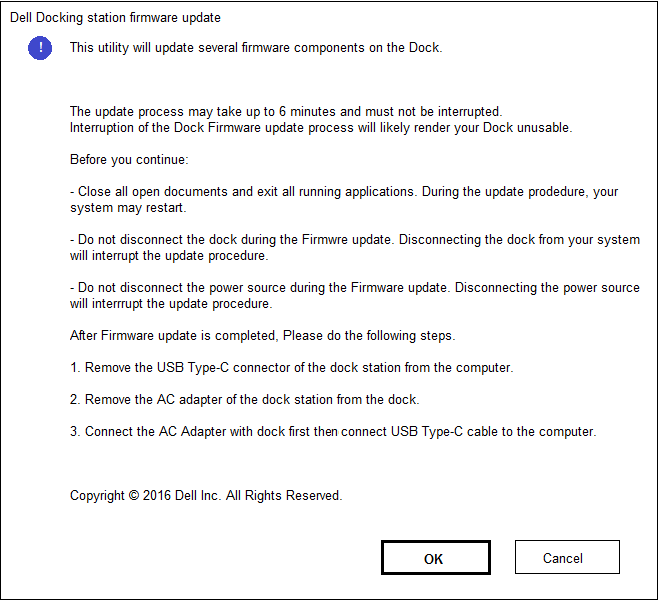
Afbeelding 1: - Installatiescherm dockfirmware-updateafbeelding 2: - Initialisatie van
dockfirmware-updateafbeelding 2: - Initialisatie van dockfirmwareAfbeelding 3: - Dock firmware-update wordt uitgevoerd
dockfirmwareAfbeelding 3: - Dock firmware-update wordt uitgevoerd Afbeelding 4: - Melding
Afbeelding 4: - Melding voor opnieuw opstarten van dockfirmware-pcAfbeelding 5: - Voortgang dockfirmware na eerste herstart
voor opnieuw opstarten van dockfirmware-pcAfbeelding 5: - Voortgang dockfirmware na eerste herstart Afbeelding 6: - Dock Firmware-update is voltooid.
Afbeelding 6: - Dock Firmware-update is voltooid. - Nadat alle firmware-onderdelen zijn bijgewerkt, zal uw pc opnieuw worden opgestart in Windows.
- Koppel uw Dell Dockingstation WD15 los van de pc en verwijder de netadapter uit het dockingstation.
- Sluit de netadapter weer aan op uw Dell Dockingstation WD15 en sluit vervolgens de USB-C kabel aan op uw pc.
文書のプロパティ
影響を受ける製品
Dell Dock WD15, Dell Venue 10 Pro 5056, Latitude 7370, Latitude 5175 2-in-1, Latitude 5179 2-in-1, Latitude 7275, Latitude E5270, Latitude E5470, Latitude E5570, Precision 3510, Precision 5510, Precision 7510, XPS 12 9250, XPS 13 9350, XPS 15 9550
最後に公開された日付
17 8月 2023
バージョン
5
文書の種類
Solution